Guide de démarrage rapide d'é-Valuation
![]() Télécharger la version PDF du guide de démarrage rapide
Télécharger la version PDF du guide de démarrage rapide
Accéder au système d'é-Valuation
- Vérifiez que le compte de membre de FRP Canada de votre organisme est en règle.
- Allez à http://frp-evaluation.ca
S'inscrire
- Si vous vous êtes déjà inscrit(e) en tant que coordonnateur(trice), cliquez sur le bouton Ouverture de session/Mon compte, situé dans le menu en haut de l'écran.
- Trouvez la page Inscription du site Web é-Valuation et saisissez les renseignements requis. Après avoir saisi les renseignements requis pour le coordonnateur/la coordonnatrice et un programme, cliquez sur le bouton Valider.
- 3. Quand l'inscription est terminée, toutes les modifications des renseignements relatifs à votre coordonnateur(trice) et votre programme seront gérées dans Mon compte.
Gérer vos renseignements dans Mon compte
Après avoir ouvert une session vous pourrez :
- modifier les renseignements relatifs à l'inscription du programme, en sélectionnant le lien « Modifier programme », situé à côté du nom du programme;
- créer un sondage personnalisé des participants pour ce programme en sélectionnant le lien « Créer » situé sous Sondage des participants;
- créer un sondage des employés et des bénévoles en sélectionnant le lien « Créer » sous Sondage des employés;
- ajouter un ou plusieurs programmes ou sites en sélectionnant le lien « Ajouter un programme ». Votre centre peut gérer plusieurs programmes ou sites en utilisant le système é-Valuation. Chaque programme devrait posséder son propre nom et enregistrement. Il est possible d'analyser séparément les données de plusieurs programmes coordonnés par une même personne ou de regrouper ces données pour les analyser;
- autoriser un(e) autre coordonnateur(trice) du programme à administrer un ou plusieurs sondages en sélectionnant le lien « Ajouter un coordonnateur/une coordonnatrice »;
- modifier vos renseignements de coordonnateur(trice) en sélectionnant le lien « Modifier le profil du coordonnateur/de la coordonnatrice »;
- modifier votre mot de passe en sélectionnant le lien « Modifier mon mot de passe ».
Créer vos sondages
À la page Mon compte, vous devez créer un sondage personnalisé des participants pour chacun de vos programmes. Le sondage des employés et des bénévoles n'est pas personnalisable, mais vous devez également le créer et le produire afin de le rendre accessible aux employés et aux bénévoles de votre programme.
- Pour créer un sondage, ouvrez une session, allez à Mon compte et cliquez sur le bouton « Créer » correspondant au sondage que vous voulez créer. Le sondage des participants comporte des sections obligatoires et facultatives et vous pouvez rédiger vos propres questions.
- Cochez la case « Ajouter... » correspondant aux sections facultatives de votre choix.
- Affichez le sondage avant de le créer pour vérifier qu'il est conforme à ce que vous souhaitez et cliquez sur le bouton « Produire sondage », situé en bas de la page. Il faut appliquer le même processus pour chaque sondage et chaque programme.
- Pour produire une version papier de votre sondage, allez à la page Mon compte, cliquez sur le bouton « Afficher » correspondant à ce sondage, puis choisissez « Imprimer ».
- Vous pouvez modifier votre sondage des participants jusqu'à ce qu'on saisisse des données pour la première fois pour l'année du sondage.
Remplir les sondages en ligne
- Dirigez les futurs répondants (participants au programme, employés et bénévoles) vers votre sondage par l'un des moyens suivants :
- a. en utilisant le lien que vous leur avez fourni (disponible dans Mon compte, cliquez sur « Afficher » sous le sondage correspondant)
ou - b. en allant à la page des sondages, puis en cliquant sur Sondage des participants ou des employés/bénévoles, puis en sélectionnant le programme dans la liste alphabétique des programmes de chaque province/territoire et de chaque ville. Le participant ou l'employé/bénévole sélectionne le centre qu'il recherche et clique sur son nom.
- Le sondage s'affiche et il est possible de le remplir. À la fin du sondage, il faut cliquer sur le bouton « Valider » afin de terminer le sondage.
- Dès que le sondage est validé, il est ajouté à la base de données et sera inclus dans les futurs rapports.
Ajouter les sondages sur papier à la base de données
- Imprimez une version papier du sondage en allant à la page Mon compte, en cliquant sur « Afficher » pour ce sondage, puis en choisissant « Imprimer ».
- Quand on remplit les sondages sur papier, il faut les ajouter à la base de données afin de pouvoir les inclure dans les analyses.
- La saisie des sondages papier s'effectue en appliquant exactement la même procédure que celle décrite précédemment pour remplir les sondages en ligne, sauf que c'est une autre personne qui saisit les réponses écrites sur papier par les répondants à l'un ou l'autre sondage.
- Il est important que la personne saisissant le sondage appuie sur le bouton Valider après avoir ajouté un sondage à la base de données. Si on saisit plusieurs sondages, il faut cliquer sur le bouton Valider après chaque sondage.
- Après la validation de chaque sondage, un message automatique apparaît, confirmant qu'un nouveau sondage a été saisi et contenant un numéro d'identification de ce sondage. Il faut noter ce numéro sur le sondage papier.
Produire les rapports
Après avoir saisi au moins quatre sondages, vous pourrez produire des rapports pour votre organisme en allant à la page Rapports du site Web é-Valuation. Vous avez le choix entre plusieurs options pour produire des rapports.
Pour consulter des instructions plus détaillées sur l'utilisation du système é-Valuation, allez au guide complet de l'utilisateur, à la page Ressources.